Как транслировать на Xbox One с телефона Android
Разное / / November 28, 2021
Xbox One - это мультимедийный бокс, в котором вы можете покупать, загружать и играть в онлайн-игры. Кроме того, вы также можете купить диски с играми и наслаждаться игрой на своей консоли. Xbox One можно подключить к телевизору по беспроводной сети или через приставку кабельного телевидения. Кроме того, он поддерживает простые варианты переключения между используемыми приложениями телевизора и игровой консоли.
Вот несколько удивительных функций, предлагаемых Xbox One:
- Играйте как в онлайн, так и в офлайн игры
- Смотреть телевизор
- Слушать музыку
- Смотрите фильмы и клипы на YouTube
- Skype чат с друзьями
- Записывайте игровые видео
- интернет серфинг
- Доступ к вашему Skydrive
Многие пользователи могут задаться вопросом как транслировать видео прямо с телефона Android на Xbox One. Транслировать видео прямо с Android на Xbox One довольно просто. Итак, если вы хотите это сделать, ознакомьтесь с нашим руководством, которое поможет вам выполнить трансляцию на Xbox One со своего телефона Android.

СОДЕРЖАНИЕ
- Как транслировать на Xbox One с телефона Android
- Зачем транслировать на Xbox One со своего Android-устройства?
- Как транслировать видео прямо на Xbox One со своего смартфона
- Метод 1. Трансляция на Xbox One с помощью iMediaShare на телефоне Android
- Метод 2: трансляция на Xbox One с помощью приложения AllCast на смартфоне
- Метод 3: как транслировать на Xbox One с помощью YouTube
- Метод 4: трансляция на Xbox One с использованием телефона в качестве сервера DLNA
- Метод 5: трансляция на Xbox One с помощью AirSync
Как транслировать на Xbox One с телефона Android
Зачем транслировать на Xbox One со своего Android-устройства?
Как подробно описано выше, Xbox One - это больше, чем просто игровая консоль. Следовательно, он удовлетворяет и все ваши потребности в развлечениях. Вы можете подключить свой смартфон к Xbox One через такие сервисы, как Netflix, IMDb, Xbox Video, Amazon Prime и т. Д.
При трансляции на Xbox One устанавливается соединение между телевизором и устройством Android. После этого вы можете наслаждаться просмотром любого мультимедийного контента со своего мобильного телефона на экране своего смарт-телевизора с помощью Xbox One.
Как транслировать видео прямо на Xbox One со своего смартфона
Чтобы включить потоковые службы между телефоном и Xbox One, вам необходимо загрузить одно или несколько из нижеперечисленных приложений.
- iMediaShare
- AllCast
- YouTube
- AirSync с FreeDouble Twist
- Кроме того, вы можете использовать свой телефон в качестве сервера DLNA для трансляции на Xbox One.
Теперь мы обсудим, как транслировать Xbox One через каждое приложение, одно за другим. Но перед этим вам нужно будет подключить смартфон и Xbox One с помощью тем жеВай фай сеть. Вы также можете подключить смартфон к Xbox One, используя одну и ту же сеть мобильной точки доступа.
Метод 1. Трансляция на Xbox One с помощью iMediaShare на телефоне Android
Стабильная настройка конфигурации между игровой консолью и устройством Android может быть установлена с помощью приложения с открытым исходным кодом с именем iMediaShare - Фотографии и музыка. Удаленное воспроизведение видео и простые функции переключения для потоковой передачи - дополнительные преимущества этого приложения. Вот шаги для потоковой передачи видео прямо с телефона Android на Xbox One с помощью приложения iMediaShare:
1. Запуск Магазин игр на свой телефон Android и установите iMediaShare - Фотографии и музыка приложение, как показано ниже.
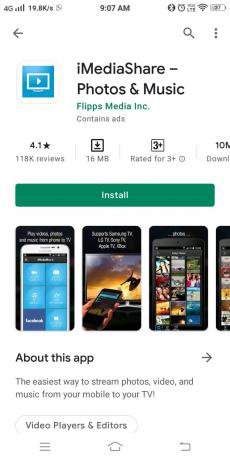
2. Здесь перейдите к Щиток приборов в приложении iMediaShare и коснитесь своего символ смартфона. Теперь все ближайшие устройства будут обнаруживаться автоматически, в том числе ваш Xbox One.
3. Затем коснитесь своего символ смартфона чтобы установить соединение между вашим устройством Android и Xbox One.
4. На Дом страницу приложения iMediaShare, коснитесь ГАЛЕРЕЯ ВИДЕО как показано.
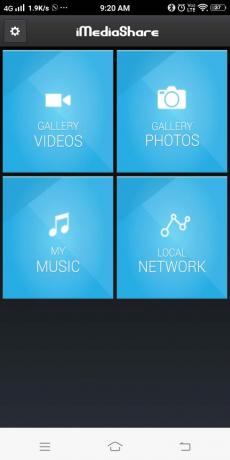
6. Теперь коснитесь желаемого видео из данного списка для потоковой передачи прямо с вашего Android-устройства.
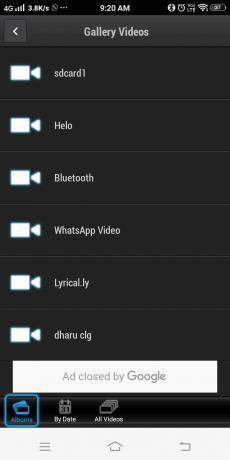
Читайте также:Как использовать Gameshare на Xbox One
Метод 2: трансляция на Xbox One с помощью приложения AllCast на смартфоне
С помощью приложения AllCast вы можете транслировать видео прямо со своего Android-устройства на Xbox One, Xbox 360 и Smart TV. В этом приложении также доступна встроенная настройка для Xbox Music или Xbox Video. Вот как это сделать:
1. Перейдите к Магазин игр приложение на вашем Android и установить AllCast как показано здесь.
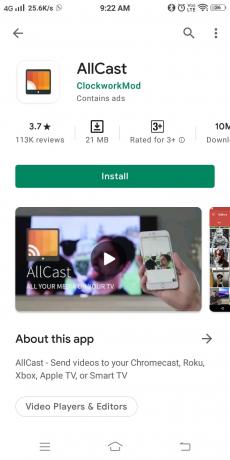
2. Запустить Настройки консоли.
3. Теперь позвольте Включить воспроизведение в и прокрутите меню вниз, пока не увидите в списке Прокси-сервер DLNA. Давать возможность Прокси-сервер DLNA.
4. Затем откройте свой AllCast заявление.
5. Наконец-то, поиск ближайших устройств / плееров и соедините Xbox One с телефоном Android.
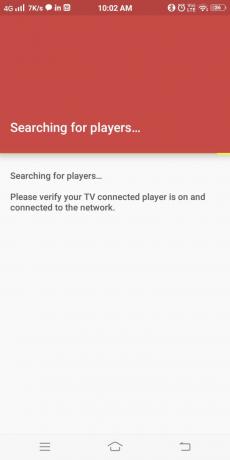
Теперь вы можете наслаждаться потоковой передачей видеофайлов на экране телевизора с помощью консоли Xbox One.
Единственным недостатком этого приложения является то, что вы не можете играть в игры на консоли во время потоковой передачи мультимедийных файлов на экране с помощью приложения AllCast.
Метод 3: как транслировать на Xbox One с помощью YouTube
YouTube предоставляет встроенную поддержку потоковой передачи, поэтому вы можете напрямую публиковать видео на экране Xbox. Однако, если на вашем Android-устройстве нет приложения YouTube, выполните следующие действия, чтобы выполнить трансляцию на Xbox One:
1. Загрузить и установить YouTube из Магазин игр.
2. Запуск YouTube и коснитесь Бросать вариант, как показано на картинке ниже.

3. Перейти к вашей Консоль Xbox а также войти на YouTube.
4. Здесь перейдите к Настройки консоли Xbox.
5. Теперь включите Подключить устройство вариант.
Примечание: Значок экрана телевизора будет отображаться в приложении YouTube на вашем телефоне Android. Этот значок станет синим, когда сопряжение будет выполнено успешно.
Наконец, ваша консоль Xbox One и устройство Android будут сопряжены. Отсюда вы можете транслировать онлайн-видео прямо на экран Xbox.
Метод 4: трансляция на Xbox One с использованием телефона в качестве сервера DLNA
Превратив свой телефон в медиа-сервер, вы можете подключить его к Xbox One для просмотра фильмов.
Примечание: Во-первых, проверьте, поддерживает ли ваш телефон Android службу DLNA.
1. Перейдите к Настройки на вашем телефоне Android.
2. в панель поиска, тип dlna как показано.

3. Здесь нажмите DLNA (интеллектуальное зеркальное отображение).
4. Наконец, включите Делитесь местными СМИ как показано на картинке ниже.
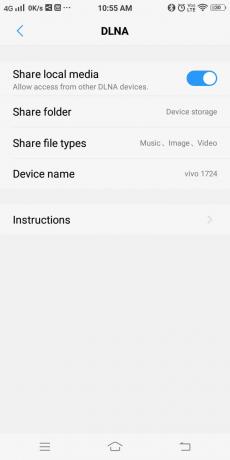
Примечание: Если ваше устройство не поддерживает функцию «Поделиться локальным мультимедиа», обратитесь в службу поддержки устройства для получения дополнительной помощи.
5. Затем установите Медиа плеер на вашем Xbox One. Перейдите в Магазин и установите приложение Media Player.
6. Готово, нажмите на Запуск. Теперь просматривать для устройств, доступных вокруг вас, и установите соединение с телефоном Android.
7. Наконец-то, выберите контент, который вы хотите просмотреть на экране Xbox из просматриваемого интерфейса.
8. После того, как вы выбрали контент, нажмите Играть. И контент будет автоматически транслироваться на Xbox One с вашего телефона.
Следовательно, ваш Android можно использовать в качестве платформы для потоковой передачи мультимедиа через Xbox One.
Читайте также:Как посмотреть уровень заряда батареи Bluetooth-устройств на Android
Метод 5: трансляция на Xbox One с помощью AirSync
Примечание: Прежде чем продолжить этот метод, включите опцию совместного использования файлов в вашем Android, как обсуждалось в предыдущем методе.
1. Установить AirSync из Магазин игр как показано.
Примечание: Убедитесь, что ваш Xbox и телефон Android подключены к одной и той же сети Wi-Fi.
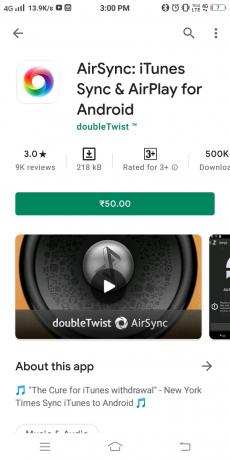
Примечание: Бесплатное приложение doubleTWIST также будет установлено на вашем устройстве при установке AirSync.
2. Включите опцию потоковой передачи, выбрав AirTwist а также AirPlay. Это включает приложение AirSync на консоли Xbox.
3. Вы можете транслировать мультимедиа через консоль Xbox, используя бесплатную двойной TWISTприложение на вашем мобильном устройстве.
4. Теперь всплывающее окно запросит разрешение на потоковую передачу. Здесь выберите Xbox консоль в качестве устройства вывода и коснитесь DoubleTwist Cast значок.
Примечание: После этой процедуры ваш экран на некоторое время будет пустым. Не обращайте на это внимания и дождитесь, пока процесс потоковой передачи начнется сам по себе.
Рекомендуемые:
- Исправить беспроводной геймпад Xbox One требует PIN-код для Windows 10
- Как удалить окно речи Xbox Game?
- Как транслировать игры Origin через Steam
- Как исправить OBS, не записывающий звук игры
Мы надеемся, что это руководство было полезным и вы смогли транслировать на Xbox One со своего телефона Android. Сообщите нам, какой метод лучше всего подходит для вас. Кроме того, если у вас есть какие-либо вопросы / комментарии относительно этой статьи, не стесняйтесь оставлять их в разделе комментариев.



